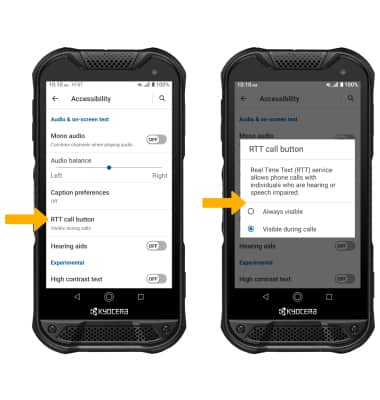• Obtener acceso a las funcionalidades de accesibilidad
• Activar/desactivar TalkBack
• Activar/desactivar los accesos directos de accesibilidad
• Habilitar y usar Seleccionar para hablar
• Acceder a la configuración de mensajes de texto en tiempo real (RTT)
Obtener acceso a las funcionalidades de accesibilidad
2. Selecciona Accessibility.
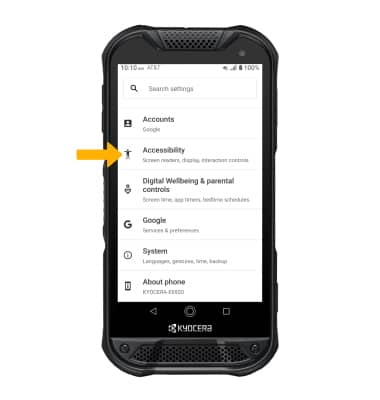
Activar/desactivar TalkBack
Importante: revisa la indicación de TalkBack, luego selecciona ALLOW. Para desactivar, toca dos veces el interruptor Use service y luego toca dos veces STOP.
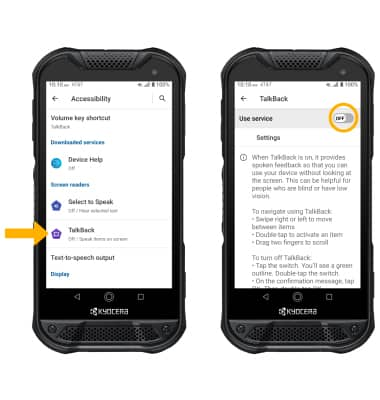
Activar/desactivar los accesos directos de accesibilidad
Importante: Cuando el acceso directo Accessibility esté activado, mantén oprimido los botones Volume durante tres segundos para iniciar el servicio seleccionado.
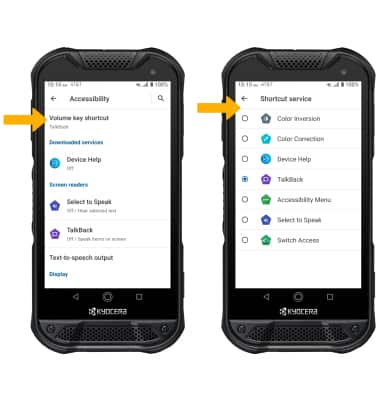
Habilitar y usar Seleccionar para hablar
En la pantalla Accessibility, selecciona Select to Speak, luego selecciona el interruptor Use service para colocarlo en la posición On.
Importante: Lee el aviso de Select to Speak y luego selecciona ALLOW para confirmar. Lee el aviso de Use accessibility button to open y luego selecciona GOT IT.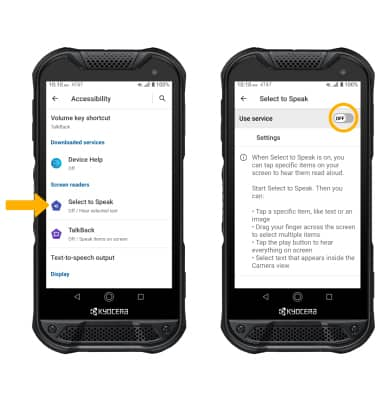
Para usar Select to Speak, selecciona el ícono Accessibility y luego el área de la pantalla que te gustaría escuchar leer en voz alta.
Importante: Para pausar la lectura de la pantalla, selecciona el ícono Pause. Para reanudar, selecciona el ícono Play. Para dejar de usar Select to Speak, selecciona el ícono Stop. 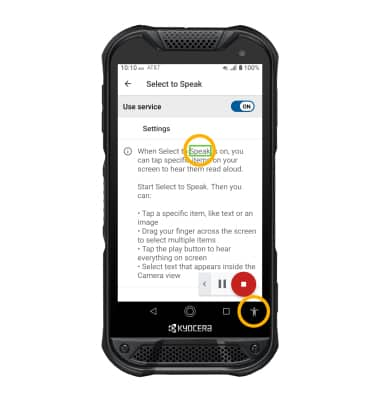
Acceder a la configuración de mensajes de texto en tiempo real (RTT)
En la pantalla Accessibility, selecciona el botón RTT call y luego, la opción que desees.